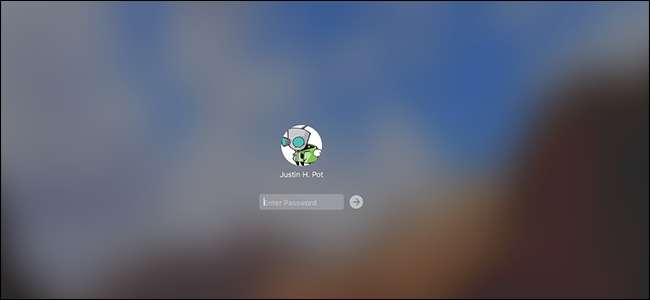
Už vás nebaví, že vaše děti nebo spolubydlící zveřejňují hloupé věci na váš účet na Facebooku pokaždé, když opustíte místnost? Jediné, co musíte udělat, je zamknout Mac, aby byl venku.
Když svůj Mac zamknete, můžete ho odemknout pouze pomocí hesla - nebo otisku palce, pokud máte nový MacBook Pro s dotykovou lištou. Existuje několik způsobů, jak Mac uzamknout. Můžete jej nechat automaticky uzamknout, když displej přejde do režimu spánku. Můžete jej uzamknout pomocí klávesové zkratky. Nebo pokud máte Touchbar, můžete tam přidat i vlastní tlačítko zámku. Toto vše a ještě mnohem víc!
Uzamkněte Mac, když je váš systém nečinný
Chcete-li začít, otevřete Předvolby systému a přejděte do části „Zabezpečení a ochrana osobních údajů“. Na kartě „Obecné“ vyberte možnost „Vyžadovat heslo… po spuštění režimu spánku nebo spořiče obrazovky“. Nastavte související rozevírací nabídku na „okamžitě“.
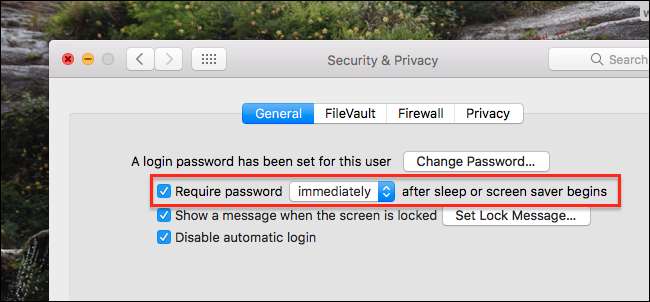
Když svůj Mac přepnete z režimu spánku nebo spořiče obrazovky, bude nyní pro přístup vyžadovat vaše heslo. Chcete-li upravit, jak dlouho trvá, než displej Macu přejde do režimu spánku, přejděte do části „Úspora energie“ v Předvolbách systému. Zde můžete nastavit, kdykoli chcete, aby váš Mac a displej spaly.
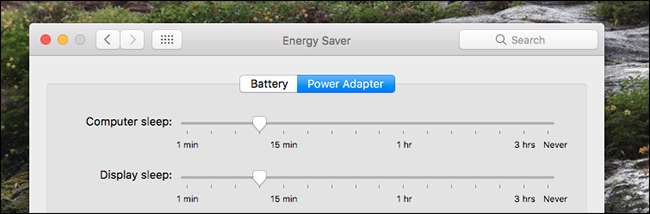
Pokud používáte MacBook, budete muset nastavit časy samostatně pro případ, že MacBook používá baterii nebo napájecí adaptér.
Uzamkněte svůj Mac pomocí klávesové zkratky
Pokud nechcete čekat, až Mac přejde do režimu spánku, můžete Mac rychle uzamknout pomocí jednoduché klávesové zkratky. Pokud používáte novější Mac, kde je tlačítko Napájení klíčem, stačí stisknout kombinaci kláves Control + Shift + Power. Pokud používáte starší Mac s optickou jednotkou, stiskněte místo toho klávesy Control + Shift + Eject. Stejně tak bude váš Mac uzamčen.
Uzamkněte počítač Mac pomocí dotykové lišty
Pokud používáte nejnovější MacBook Pro s Touchbarem, můžete přidat vyhrazené tlačítko pro uzamčení Macu. Přejděte na Předvolby systému> Klávesnice a poté klikněte na tlačítko „Přizpůsobit ovládací proužek“.
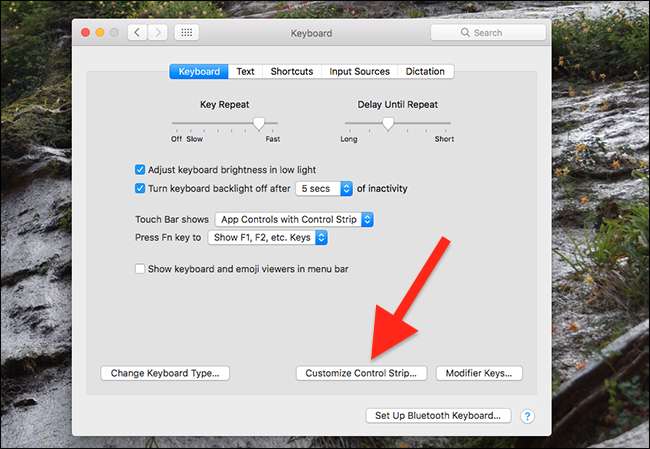
Přetáhněte tlačítko Zamknout obrazovku ze spodní části obrazovky na dotykový panel. Tlačítko můžete umístit do kolekce čtyř tlačítek, která jsou vždy na obrazovce, nebo do rozšířené sady klíčů - podle toho, co vám vyhovuje.
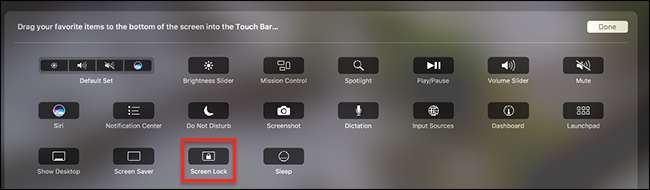
Uzamkněte Mac pomocí horkých rohů
Hot Corners je jednou z funkcí, kterou uživatelé počítačů Mac milují nebo zcela ignorují. Pokud se vám tato funkce líbí, můžete ji použít k uzamčení obrazovky. Nejprve se ujistěte, že je obrazovka nastavena na uzamčení, když je systém nečinný, jak jsme již dříve popsali. Poté přejděte na System Preferences> Mission Control a klikněte na tlačítko „Hot Corners“.
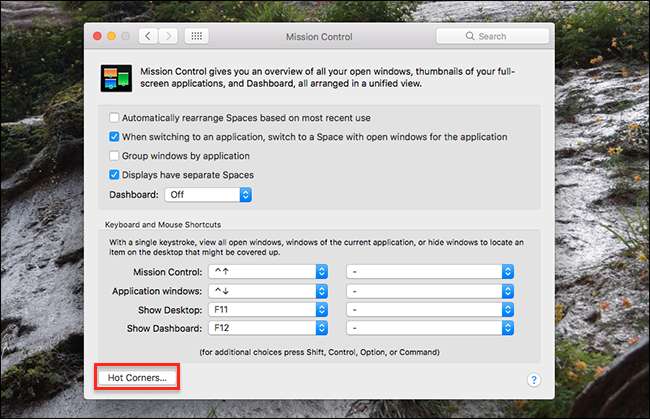
Zde můžete nastavit libovolný roh na „Přepnout displej do režimu spánku“. Pokud je váš systém nastaven tak, aby se spořičem obrazovky uzamkl, můžete také nastavit horký roh, aby místo toho aktivoval spořič obrazovky. Je to zcela na vás. Ať tak či onak, váš Mac bude při spuštění tohoto rohu uzamčen.

Zamkněte obrazovku na liště nabídek
Pokud máte systém nastavený na uzamčení, když přejde do režimu spánku, můžete také přidat na panel nabídek tlačítko, které aktivuje režim spánku. Přejděte na Aplikace> Nástroje> Přístup ke klíčenkám. V nabídce „Keychain Access“ vyberte příkaz „Preferences“.
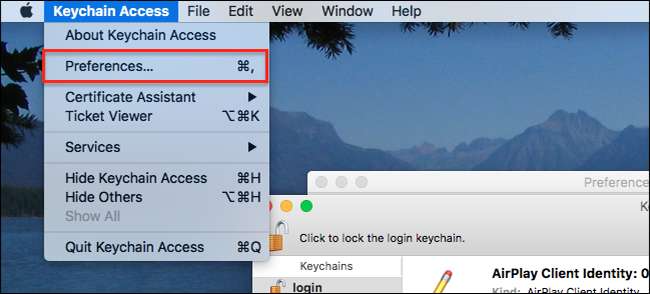
V okně „Předvolby“ zaškrtněte možnost „Zobrazit stav klíčenky v řádku nabídek“.
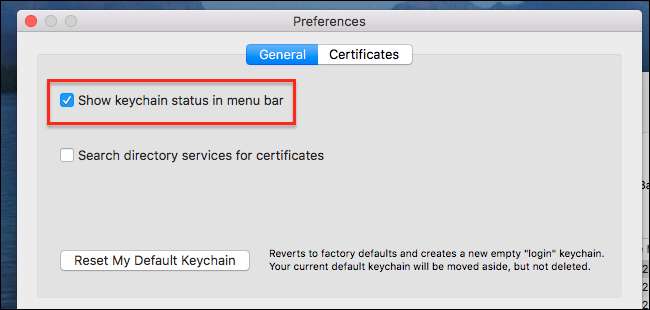
Na panelu nabídek se nyní zobrazí ikona zámku. Klikněte na něj a uvidíte možnost uzamknout obrazovku.
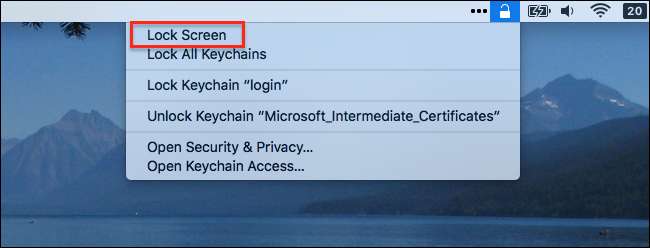
Tuto nabídku můžete samozřejmě použít také k zamykání a odemykání klíčenek, ale možnost zamknout Mac je příjemným doplňkem.







